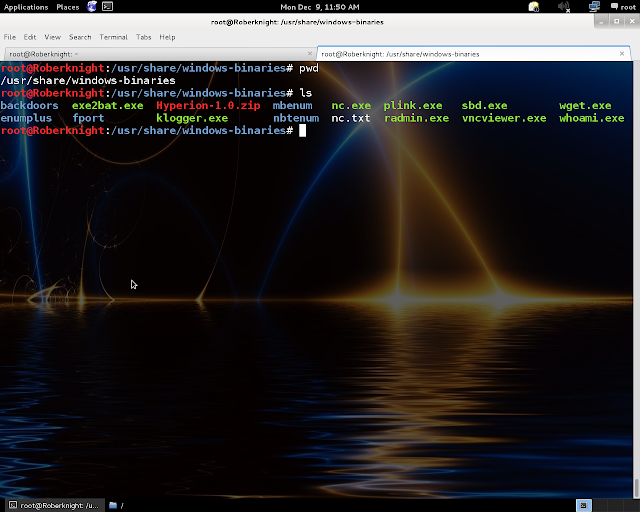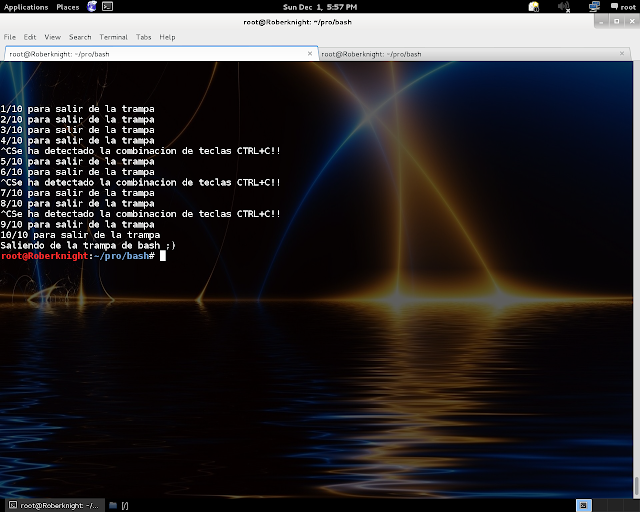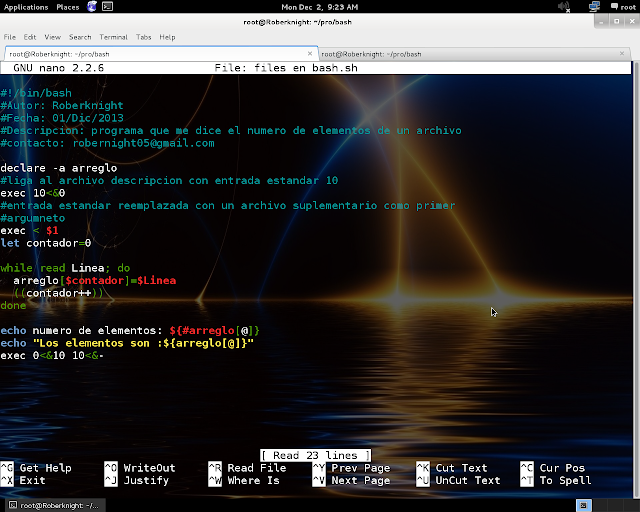entonces comenzamos :D!!!!!
En esta ocasión haremos la prueba sobre un windows xp (si ese sistema operativo que ya no es tan nuevo pero todavía hay muchisimas computadoras con ese windows incluso he visto maquinas con windows 98 XD).
Primero procedemos a detectar los dispositivos conectados a mi red
Entonces supongamos que llama mi atención la 1er ip es decir la ip 192.168.1.14, Averiguemos que sistema operativo corre sobre esa ip
Estamos de suerte todo parece indicar que esa computadora tiene windows xp y tiene abierto el puerto 445 (Asi es estaremos usando el exploits mas famoso que utilizamos cuando estamos empezando a utlizar metasploit "ms08_067_netapi")
Antes de lanzar nuestro ataque con metasploit, verifiquemos si ese sistema es vulnerable al exploit que queremos lanzarle, con ayuda de nmap y uno de sus scripts sabremos si vale la pena lanzar el exploit.

Aaaaa!!!!! que ha pasado ¿A caso ese script ya no funciona?
Veamos al parecer hubó un punto en el que una actualización de nmap hizo que cambiara la sintaxis para poder lanzar nmap en conjunto con el script que verifica si el sistema es vulnerable, pero no hay problema el mismo nmap nos muestra como solucionar este detalle
(Asi es todo es cuestión de leer que es lo que nos aparece en pantalla, por favor lean la mayoria de las veces los problemas o los detalles que surgen tienen solución y los mismos programas nos dan esa solución)
el script me esta indicando que agregue lo siguiente: --script-args=unsafe=1
Veamos al parecer hubó un punto en el que una actualización de nmap hizo que cambiara la sintaxis para poder lanzar nmap en conjunto con el script que verifica si el sistema es vulnerable, pero no hay problema el mismo nmap nos muestra como solucionar este detalle
(Asi es todo es cuestión de leer que es lo que nos aparece en pantalla, por favor lean la mayoria de las veces los problemas o los detalles que surgen tienen solución y los mismos programas nos dan esa solución)
el script me esta indicando que agregue lo siguiente: --script-args=unsafe=1
Ahora vemos como agregando lo que el programa nos indicaba el script hace su trabajo correctamente y detectamos que esa computadora si es vulnerable al ataque que teniamos pensado realizar, entonces vamos a proceder con el ataque

(Si has llegado a este blog es por que ya sabes que fue lo que hice con ese comando, en 1 solo comando mande llamar a mestasploit, configure el exploit y el payload, si no tienes idea de que es cada cosa entonces es un buen momento para hacer la investigación por tu cuenta ;) )
Bueno una vez dentro del sistema confirmemos que no hay acceso remoto abrimos otra pestaña y de nuevo escaneamos la maquina comprometida

Haciendo una pequeña busqueda en el tema de acceso remoto en forma gráfica que tiene windows, descubrimos que el puerto para el acceso remoto gráfico que trae windows es el puerto 3389, entonces en nuestra sesión de meterpreter tenemos un comando que nos activa el acceso remoto en el sistema que tenemos comprometid0 :D
el comando es run getgui -e

Y el resultado es!!!!!!!!!!!
Meterpreter session 1 closed, bueno al parecer el scrip no esta funcionando muy bien, de modo que no podemos activar el escritorio remoto por medio meterpreter.
Intentemos algo mas :)
vamos a interactuar con la consola de msdos del sistema haber que podemos lograr :D
recordamos que esta computadora no tiene el acceso remoto activado y queremos activarlo, entonces habramos el puerto que le corresponde al escritorio remoto de windows, como ya hicimos la investigacion sabemos que debemos abrir el puerto 3389.
Al parecer el comando fue correcto y el puerto 3389 fue abierto extitosamente, comprobemoslo con otro comandos de ms-dos
Ahi podemos comprobar que si se abrio el puerto 3389, es el ultimo de la lista
Ahora procedamos a escanear de nuevo el sistema solo para comprobar que ya tenemos el puerto 3389 abierto :D

Rayos!!!! que a pasado si ya habrimos el puerto necesario para el escritorio remoto.
Veamos que nos dice la configuracion de escritorio remoto de windows
Al parecer, apesar de que el puerto del Escritorio remoto este abierto el servicio esta deshabilitado
regresemos a kali para tratar de habilitarlo
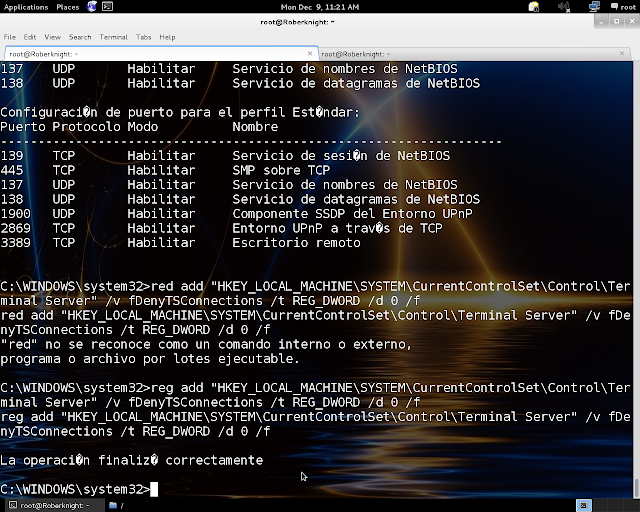
aprovechamos la shell de ms-dos que tenemos, o incluso esto que haremos con la shell de ms-dos lo podriamos hacer desde meterpreter.
Vamos a modificar el valor del registro que corresponde a la habilitacion del Escritorio remoto
Bueno ahi vemos que en el 1er intento tuve un error por que le puse red en vez de reg,
Ahora ¿por que deje mi error y por que lo menciono? pues para que tomen en cuenta que cuando esten realizando algo y obtengas un error, recuerda que debes de darle una revisada a lo que estas haciendo ;)
ahora comprobemos con nmap si ya tenemos el puerto abierto XD

Excelente al parecer ya podremos acceder graficamente al equipo comprometido

Bueno aqui surge un detalle necesito tener un nombre de usuario y una contraseña para acceder, tenemos 2 opciones
1er opción, tratar de obtener las contraseñas de los usurios de ese windows
2da opción, hacer un usuario desde la consola de ms-dos
entonces vayamos por la segunda opción :D
procedemos a crear un usuario

Hemos creado un usuario llamado kali y su contraseña es t3mp0r4l, entonces hay que proceder a tratar de conectarnos

vaya nos hemos topado con un problema, el usuario que acabamos de crear carece de privilegios :(
Entonces procedamos a elevarle privilegios :D :D :D :D :D
nos vamos a la shell de ms-dos que tenemos

Excelente al parecer ya tenemos privilegios adminsitrativos intentemos de nuevo conectaronos :D

Listo ya tenemos acceso con un usuario legitimo, ahora aparece el siguiente mensaje, nos dice que vamos a desconectar al usaurio que ya se encuentra logueado en ese sistema entonces por lo pronto no vamos a conectarnos, aprovechemos que ya tenemos el acceso remoto y tenemos una shell en el sistema.
Por el momento procedemos a backdorizar el sistema :D probablemente este debio ser nuestra prioridad y debio haber sido el 1er paso, asi que toma en cuenta que en cuanto tengas acceso al sistema una de las 1eras cosas que debes hacer es asegurar tu permanencia en el equipo que hayas comprometido.
entonces hay varios backdoors que funcionan muy bien, al dia de hoy los backdoors que tiene metasploit en la shell de meterpreter, son facilmente detectados por todos los antivirus, entonces usaremos netcat aprovechando que kali trae ese programa.
ojo netcat no es un virus es una herramienta de administración remota, pero como muchos hackers empezaron a utilizarlo para backdorizar sistemas pues los antivirus lo detectan como un virus, aunque realmente no lo es.
entonces para evitar problemas utilizemos una herramienta de la que ya hemos hablado en este blog
The enigma protector
aqui te pongo la liga para que lo veas si es que aun no lo conoces
http://hacking-pentesting.blogspot.mx/2013/12/evadiendo-antivirus.html
entonces primero encontremos netcat
Vemos que incluso hay varias herramientas para .exe es decir windows, ademas de una carpeta de backdoors pero usaremos netcat entonces ahora procedemos a usar the enigma protector para evitar que los antivirus lo detecten ese paso no lo voy a documentar ya que ahi esta el link al post donde hablamos de ese programa.
bueno una vez que le hemos pasado el software the enigma protecto a nuestro netcat lo ponemos en nuestro Desktop de kali y porcedemos a subirlo, la ruta mas conveniente seria c:\windows\system32
observen que me sali de la consola de ms-dos y desde meterpreter puse /root/Desktop/nc.exe c:\\windows\\system32 <-- ojo con eso si no pongo las doble \\ no podría subir el backdoor ;)
ahora procedemos a configurarlo para que se inicie cada vez que esa computadora se encienda y cargue el sistema operativo, lo primero que haremos es verificar cuales programas se ejecutan al inicio de windows
Bueno ahi vemos los 4 programas que se inician al cargarse el sistema operativo
Ahora procedamos a configurar que nuestro backdoor se ejecute al inicio de la carga del sistema
Al parecer todo fue correcto al principio puse para que el backdoor se ejecutara a travez del puerto 445 lo cual es un error por que ese puerto ya esta utilizado por windows entonces volvi a ejecutar el comando y esta vez lo puse en el puerto 455 :)
comprobemos si es que esta configurado para lanzarse al inicio de windows
Todo correcto!!! pero falta otro paso mas!!! hay que abrir el puerto 455 en el firewall :)

Bueno aqui hemos configurado para que se habra el puerto 455 y de paso comprobamos que ya tenemos abierto ese puerto :D
muy bien ahora ye tenemos 3 cosas
1 Activamos el acceso remoto
2 Tenemos un usuario y contraseña en ese sistema y nuestro usuario tiene privilegios administrativos
3 Tenemos backdorizado el sistema
ahora hagamos algo un poco mas complejo, vamos a ocultar nuestro usuario :)
procedmos a salirnos de la shell de ms-dos para regresar a mterpreter y poner el comando idletime

Con el comando idletime podemos ver por cuanto tiempo el usaurio de la computadora que hemos comprometido no ha tocado ni el mouse ni el teclado de su computadora, y eso ¿para que me serviria? pues tal vez sea un buen momento de acceder remotamente para hacer una modificacion al registro de windows y poder ocultar el usuario :)
(por supuesto podriamos hacerlo desde la shell de ms-dos que ya tenmos lista pero ese tipo de temas mas especializados se ven en el curso oficial)
Antes de hacer la modificacion veamos el panel de control de la maquina comprometida

Ahi comprobamos que el usuario que hicimos llamado kali, es visible entonces procedemos a ocultarlo de la siguiente manera
para hacer eso habrimos el registro de windows y nos dirijimos a la ruta
HKEY_LOCAL_MACHINE\SOFTWARE\Microsoft\Windows Nt\CurrentVersion\Winlogon\SpecialAccounts\UserList
Y creamos un nuevo DWORD value y le damos el nombre de el usuario que queremos ocultar en ese caso se llama kali

Y procedemos a crear el valor DWORD con el nombre kali :)

Y ya que hacemos eso veamos el resultado!!!!

Ahi esta el resultado por lo menos ya no es visible a simple vista, pero el usuario no esta completamente oculto podriamos verlo en la consola de ms-dos del sistema con el comando net user
por ejmplo veamos

Puntos a tomar en cuenta:
- Esto tambien se puede hacer con windows 7 pero para configurar el firewall el comando cambia un poco
- Backdorizar un windows vista, windows 7, windows 8 es un poco mas complicado por que tienen proteccion las carpetas y es un poco mas complicado el elevar privilegios pero si es posible, (en el curso oficial de este blog enseñamos como hacerlo)
- Ocultar usuarios tambien se puede hacer remotamente y por medio de una shell si tenemos una consola
- Esto solo fue una forma sencilla de hacerlo
- Desde la consola de ms-dos de windows podemos descargar programas